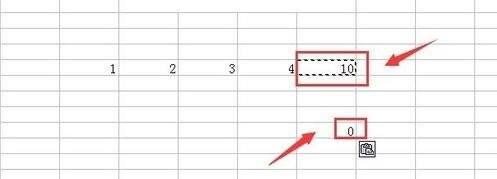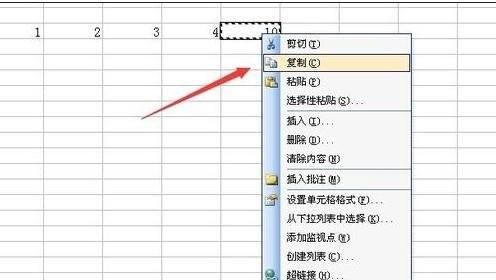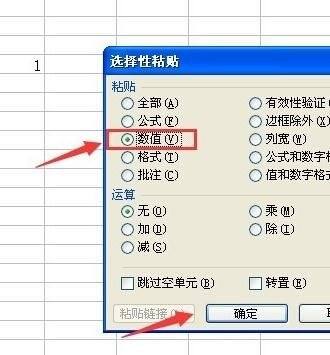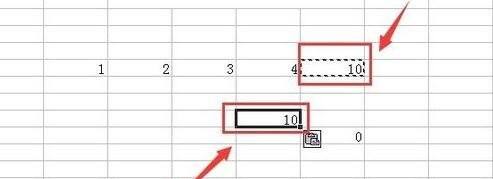excel2007只复制数字的操作方法
办公教程导读
收集整理了【excel2007只复制数字的操作方法】办公软件教程,小编现在分享给大家,供广大互联网技能从业者学习和参考。文章包含352字,纯文字阅读大概需要1分钟。
办公教程内容图文
举例说明,分别编辑“1、2、3、4”这四个数字,然后用函数算出得数是“10”
这里复制了这个数字10(上面红色框内),当粘贴到下面这个单元格的时却变成“0”(下面红色框内)。
跟大家说一下解决的步骤。首先还是操作正常的“复制”选项,右键选择数字“10”然后点击“复制”
选择一个想要粘贴到的单元格,右键选择“选择性粘贴”按钮(如图红色箭头所指)
在这里选择“数值”选项再点击下面的“确定”按钮即可
大家看一下,现在这个数字“10”就被复制到下面这个单元格里来了!
上文就讲解了excel2007只复制数字的操作步骤,希望有需要的朋友都来学习哦。